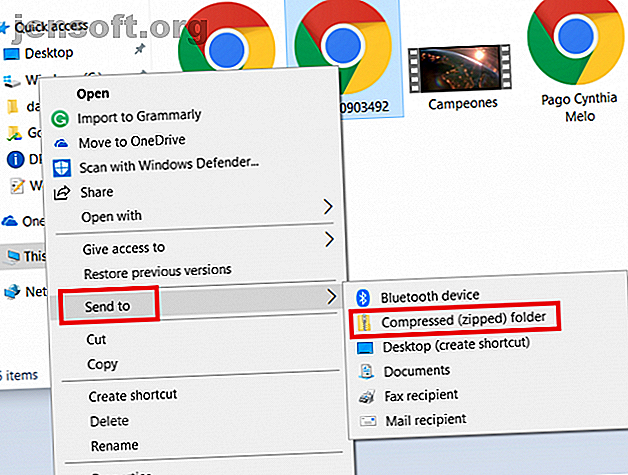
Slik sender du store videoer
Annonse
Å sende store videofiler til andre mennesker er ikke så enkelt som du kanskje tror.
Avhengig av oppløsningen og lengden, kan størrelsen på en videofil raskt overstige grensen for vedlegg på 25 MB som de fleste mainstream-e-postleverandører pålegger.
Men det betyr ikke at det ikke er måter å dele store videofiler på. Hvis du vil lære mer, fortsett å lese. Vi skal se på de beste måtene å sende videoer over hele verden.
Slik sender du en video via e-post
Som vi nettopp nevnte, pålegger nesten alle e-postleverandører en størrelsesgrense på 25 MB for alle filene du vil legge ved e-posten din. Noen tjenester er så lave som 10MB.
En smarttelefonvideo som er mer enn noen sekunder lang, vil raskt overskride denne grensen. Hvis du har laget innspillingen din ved hjelp av profesjonelt utstyr, har du ingen sjanse.
Men ikke bekymre deg. Hvis filen din er større enn 25 MB grensen, har du fortsatt to alternativer hvis du vil sende en video via e-post - du kan opprette en ZIP-fil for innspillingen din eller bruke e-postleverandørens skylagringstjenester.
Hvordan lage og sende en ZIP-fil

For de som ikke vet, er en ZIP-fil en komprimert versjon av en fil. Du oppretter ZIP-filen på slutten og sender den til den andre personen. De mottar deretter filen og pakker den ut for å gjenopprette videoen til den opprinnelige størrelsen.
Både Windows og macOS har en innebygd funksjon som lar deg zip og pakke ut filer, selv om mange tredjepartsalternativer også er tilgjengelige.
Hvis du vil lage en ZIP-fil i Windows, finner du filen du vil komprimere, høyreklikker på den og går deretter til Send til> Komprimert (glidelås) -mappe .
Hvis du vil opprette en ZIP-fil på macOS, finner du den aktuelle filen, trykker på høyreklikk-knappen og velger Komprimer elementer fra hurtigmenyen.
Hvis den nyopprettede ZIP-filen fremdeles er mer enn 25MB (noe som er fullt mulig i tilfelle en lang høyoppløselig video), vil du selvfølgelig fortsatt ikke kunne sende videoen via e-post. Du må bruke et annet alternativ i stedet.
Hvordan bruke Cloud Storage Services for å sende en stor videofil

I disse dager gir de fleste store e-posttjenester også en form for gratis skylagring. Du kan bruke lagringsplassen til å sende store videofiler som overskrider 25 MB grensen.
Både Gmail og Outlook vil automatisk gi deg muligheten til å laste opp videoen din til sine respektive skyer hvis de oppdager at filen din er for stor. Når filen er i skyen, kan du knytte den til e-posten din på vanlig måte.
Mottakeren blir deretter bedt om å laste ned videoen fra skyen i stedet for fra e-postserveren. Imidlertid kan de også se videoen i skyen uten å laste den ned til enheten hvis de ønsker det.
Selv denne metoden er dessverre ikke uten ulemper.
Det mest bemerkelsesverdige er at du fremdeles er begrenset av ledig plass som er tilgjengelig på skylagringsstasjonen. Google gir deg 15 GB gratis; OneDrive og iCloud tilbyr bare 5 GB. Hvis du trenger mer, må du abonnere på en plan for noen få dollar per måned.
Det er også problemet med rot. Du trenger bare å sende noen få videoer via e-post ved hjelp av skystasjonen din, og du drukner under ikke vedlagte filer. Hvis du bruker skytjenester for å lagre alle dokumentene dine, er det langt fra ideelt.
Slik sender du store videofiler fra iPhone

Hvis du vil se en stor video fra din iPhone, kan du ikke bruke WhatsApp. Vedlegg på direktemeldingsappen er begrenset til 16 MB. iMessage er litt bedre; filer kan være opptil 100 MB i størrelse.
Så, hvilke andre alternativer har du?
Hvis du vil sende filen til en annen Apple-enhet i nærheten, er den mest enkle metoden å bruke AirDrop. Det er ingen filstørrelsesgrense, og du trenger ikke installere noen tredjepartsapper - funksjonen er en naturlig del av operativsystemet. Det er en av de beste måtene å overføre filer mellom datamaskiner 5 måter å overføre filer fra en datamaskin til en annen 5 måter å overføre filer fra en datamaskin til en annen Trenger du å overføre filer fra en PC til en annen? Slik gjør du det raskt og enkelt ved å bruke både maskinvare og programvare. Les mer .
Hvis du vil slå på AirDrop på iOS, går du til Innstillinger> Generelt> AirDrop og velger enten Kontakter eller Alle .
Deretter åpner du Bilder- appen og finn videoen du vil sende. Bare trykk på Del- ikonet og velg AirDrop for å starte overføringen.
Hvis du trenger å sende den store videofilen til en enhet som ikke er fra Apple eller til en enhet som ikke er i nærheten, er den beste løsningen nok en gang å bruke en leverandør av skylagring. Dropbox, Google Drive og OneDrive har alle apper i App Store.
Slik sender du store videofiler fra Android
Dessverre er det ingen naturlig AirDrop-ekvivalent på Android-operativsystemet.
Hvis du vil sende en stor videofil fra Android-enheten din, kan du enten bruke en av de vanlige leverandørene av skylagring eller en dedikert tredjepartsapp som spesialiserer seg på store filer.
Det er noen få tredjepartsapper som er verdt å vurdere. Her er tre som vi liker:
1. WeTransfer
Du kan bruke WeTransfer til å sende store videofiler gratis så lenge den totale størrelsen er under 2 GB. Hvis du abonnerer på Plus-planen ($ 12 per måned), kan du sende filer opptil 20 GB i størrelse.
Last ned: WeTransfer
2. Pushbullet
Du kan bruke gratisversjonen av Pushbullet til å sende filer opp til 25MB; Hvis du betaler $ 40 per år for Pro-planen, øker grensen til 1 GB.
Last ned: Pushbullet
3. Send hvor som helst
Send Anywhere er kanskje den nærmeste tingen til AirDrop som du finner på Android. Den lar deg sende store videofiler til hvem som helst på nettet. Alle filene som sendes via appen er kryptert. Den maksimale filstørrelsen appen støtter i 50 GB.
Last ned: Send hvor som helst
Lær mer om sending av store filer
Tipsene vi har dekket i denne artikkelen, skal la deg sende store videofiler til hvem som helst i verden uten for mye mas.
Og hvis du vil lære mer om sending av store filer, har vi deg dekket. Les artikkelen vår om hvordan du sender store e-postvedlegg Slik sender du store filer som e-postvedlegg: 8 løsninger Hvordan sende store filer som e-postvedlegg: 8 løsninger Ønsker du å sende store filer via e-post, men går inn i filstørrelsesgrenser? Vi viser deg hvordan du kan sende store filer via e-postvedlegg. Les mer og listen over apper for overføring av store filer 5 raske og gratis nettapper for å overføre store filer lokalt eller online 5 raske og gratis nettapper for å overføre store filer lokalt eller online Det er flere måter å overføre store filer mellom datamaskiner, men disse nettapper er gratis og effektive. Du trenger sannsynligvis ikke noe annet. Les mer og gå derfra.
Utforsk mer om: Cloud Storage, E-posttips, fildeling.

